Google Chromeでインターネットをブラウジンングしていると、ついつい色々なサイトを見て回り気になる情報やサイトがあると、その度に新しいタブで開いてしまうので、気付いた時には結構な数のタブを開いた状態に。
Google Chromeの場合、タブをたくさん開けば開く程メモリの消費が激しくなり、パソコンに搭載しているメモリ量によっては、どんどん動作が鈍くなってくる原因にもなります。
ただ、大量に開いたタブに表示されている情報やWebサイトなどをブックマークする程でも無い場合に、一旦タブを閉じてしまうと、再度、Webサイト見ようと思った時に履歴などから探すのも面倒です。
そこで、Google Chromeの大量に開いたタブを一気にまとめて閉じてくれて、タブの復元も簡単に出来るアドオンの「One Tab」を紹介します。
Chromeの便利アドオンのOne Tab
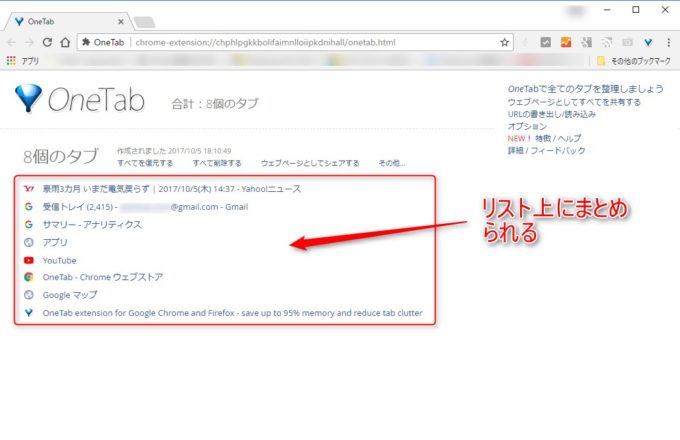
Google Chromeにアドオンの「One Tab」を追加して、タブを大量に開いても1ボタンをクリックするだけで、上記画像のようにタブの内容をリスト化してまとめてくれます。
そして、また再度閲覧しようと思えば、該当するリスト名をクリックしたらタブで表示してくれます。
このように、Google Chromeのアドオンである「One Tab」を追加しておくと、このように煩わしい開きすぎた大量のタブを確認しながら閉じたりする必要がなくなります。
アドオンであるOne Tabの追加
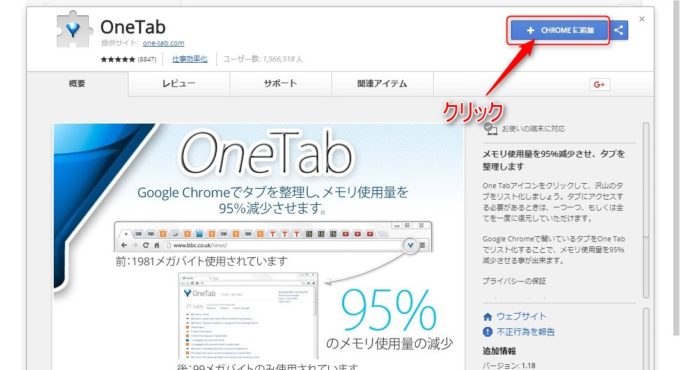
Google ChromeブラウザでChromeストアにアクセスしてアドン追加していきます。
Chromeストア One Tab
ChromeストアのOne Tabにアクセスすると、画面右上に「+Chromeに追加」ボタンが表示されているので、クリックして進みます。
アドオンOne Tabの追加の確認
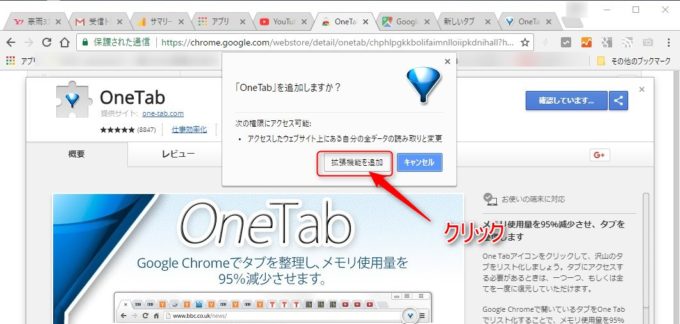
Chromeの画面上に、One Tabを追加するかの確認画面が表示されるので、「拡張機能を追加」ボタンをクリックして、Chromeにアドオン追加します。
アドオン追加完了
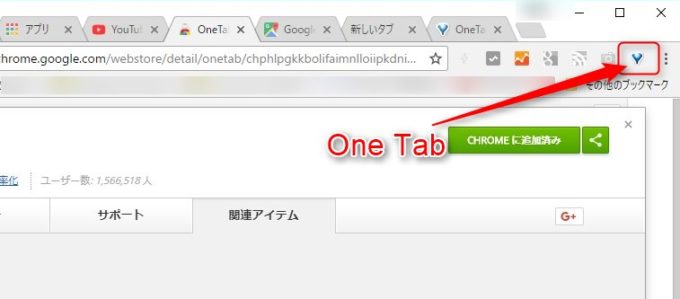
ChromeにアドオンのOne Tabが追加されると、画面のようなアイコンが右上の方に表示されます。
後は、Google Chromeで大量にタブ表示をした時に、この「One Tab」アイコンをクリックしたら瞬間的に一つのタブに他の開いていたタブをリスト表示してまとめてくれます。
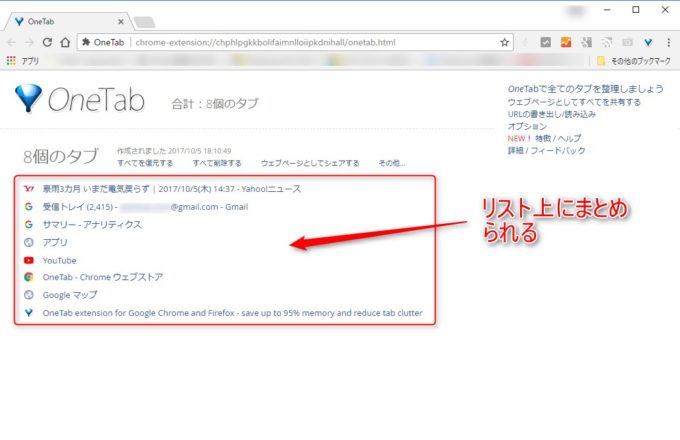
上記画像のように、開いていたタブが一つにまとめられて、またタブ表示したくなったらこのリストをクリックしたら、新しくタブ表示してくれます。
また、「すべて復元する」をクリックしたら、このリストに表示されているサイトをタブで表示で復元してくれます。
もちろん、このリストから削除をする事も出来ます。個別に開いているタブを指定して、One Tabが表示されているタブにリストを送る事も出来ます。
まとめ
インターネット上で探し物をしたり、情報を調べたり、気になるサイトを閲覧していると大量にタブが開かれた状態になります。
Google Chromeは、タブを大量に開いた状態だと動作が鈍くなってくる傾向にあります。
本来なら適宜必要のないタブを閉じたり、ブックマークしたりしながらブラウジングすべきなのでしょうが、なかなかそれも面倒でついち大量のタブを開いた状態になってしまいます。
今回紹介した、ChromeアドオンのOne Tabを追加しておくと、大量に開いてしまったタブを瞬間的に閉じて一つのタブにリスト表示してくれて非常に便利です。
もし、Chromeを使っており、ついついタブを大量に開いてしまうような方は、このOne Tabを追加しておくと、いちいちタブを閉じたりする手間が省けて快適なインターネット作業が出来るようになるのでオススメです。
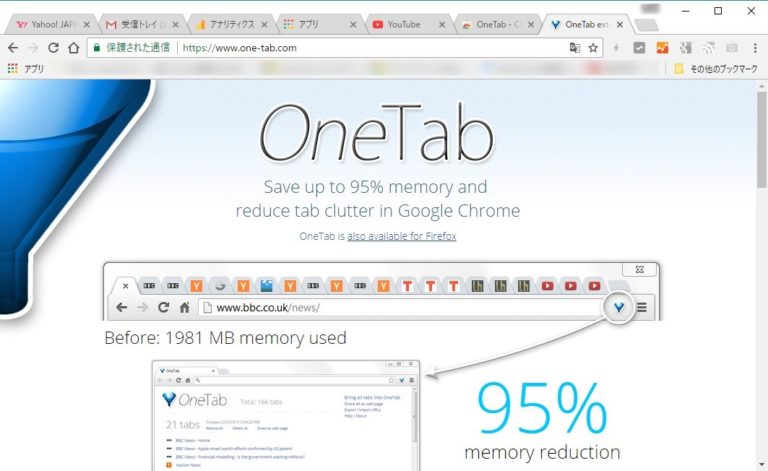


コメント